Bina webserver pada komputer anda

 Kali ni saya akan menerangkan dan merungkai misteri disebalik pembinaan webserver yang mempunyai Apache, PHP dan MySQL didalam komputer adik-adik. Tujuan utama berbuat demikian supaya adik-adik dapat mencuba apa-apa web-based program yang berasaskan PHP di dalam komputer adik sendiri tanpa perlu mengupload ke dalam hosting sekiranya adik-adik hanya ingin melakukan testing terhadap program web-based tersebut.
Kali ni saya akan menerangkan dan merungkai misteri disebalik pembinaan webserver yang mempunyai Apache, PHP dan MySQL didalam komputer adik-adik. Tujuan utama berbuat demikian supaya adik-adik dapat mencuba apa-apa web-based program yang berasaskan PHP di dalam komputer adik sendiri tanpa perlu mengupload ke dalam hosting sekiranya adik-adik hanya ingin melakukan testing terhadap program web-based tersebut.
Sebelum itu perlu saya ingatkan, webserver mini kita ni hanya sesuai untuk tujuan testing sahaja dan amat tidak sesuai untuk tujuan production. Maksud tujuan production ialah sekiranya adik-adik terfikir dalam hati “Pehh… boleh la aku jual hosting lepas ni.. hehehe“, abang nasihatkan adik-adik lipat niat tersebut elok-elok dan simpan dalam almari. Ini kerana, untuk membina production webserver adik-adik memerlukan sebuah bilik server yang bersuhu sejuk, raised-floor, connection internet yang bapak laju dan sebuah server yang dapat menampung beribu-ribu request dalam satu-satu masa. Last-time masa abang kerja ngan satu kompeni hosting pada tahun 2003, satu bilik kecik(besar toilet kot) di sebuah Data-center yang bertempat di Cyberjaya berharga rm8k sebulan dan itu tidak termasuk server. Harga sekarang tak pasti la pulak. Ok, sebelum saya melalut dengan lebih lanjut, mari kita lihat apa langkah yang seterusnya.
1. Download Pre-Install Apache
Maksud pre-install ialah kita tak perlu compile apa-apa modules. Cuma jalankan installasi, lepas tu siap. Antara contoh pre-install Apache yang ada dipasaran:
Kebaikan pre-install ini ialah semua program yang kita perlukan seperti PHP, MySQL dan PHPmyAdmin ada dalam satu pakej, jadi ini pasti memudahkan kerja kita.
Untuk pembelajaran kita kali ni, saya akan tunjukkan cara installasi AppServ. Kenapa AppServ? sebabnya abang pakai program tu. Kalau adik-adik nak cuba yang lain, saya galakkan adik cuba sendiri. Kalau tak dipecahkan ruyung mana mai sagunya, kan?
Klik disini untuk download AppServ 2.5.10 yang menggunakan Apache 2.2.8, PHP 5.2.6, MySQL 5.0.51b dan phpMyAdmin-2.10.3.
Selepas selesai download, jalankan file tersebut.
1. Klik ‘Next’
2.Kalau adik-adik rajin nak baca license agreement bagus lah, kalau malas adik klik ‘I Agree’.
3. Jika adik ingin menukar nama folder dan lokasi, klik ‘browse’ dan pilih lokasi. Tetapi abang syorkan guna default(c:\AppServ). Klik ‘Next’ untuk meneruskan instalasi.
4. Pastikan semua komponen dipilih. Jangan tinggal satu pun. klik ‘Next’.
5. untuk memudahkan kerja, isi localhost dalam kotak ‘Server Name‘ dan bagi ‘Apache HTTP Port‘, gunakan 80. Untuk Administrator Email, adik-adik boleh guna alamat email yang adik suka.
6.Skrin seterusnya ialah untuk Konfigurasi MySQL. Isi password pilihan adik-adik. Sebagai contoh, abang gunakan ‘root‘ sebagai password.
7. Proses instalasi sedang berjalan. Sila tunggu sebentar. Mungkin adik boleh periksa apa-apa mesej facebook atau myspace terbaru. Hehehe…
8. Setelah selesai, pastikan Start Apache dan Start MySQL dipilih. Klik ‘Finish‘.
9. Berkemungkinan besar, Kotak pertanyaan Windows akan tertera seperti dibawah. Pastikan adik klik ‘Unblock‘.
Sekiranya tiada apa-apa error, berkemungkinan besar proses instalasi kita telah berjalan dengan lancar dan kemas. Buka apa-apa browser pilihan hati adik dan buka URL: http://localhost/
Tahniah, sekarang adik-adik telah mempunyai sebuah webserver mini didalam komputer kesayangan adik. Heppy tak?
Akan tetapi, kita perlu melakukan beberapa tweaking kepada konfigurasi Apache(httpd.conf). Mari kita mulakan.
Start > All Programs > AppServ > Configuration Server > Apache Edit the httpd.conf Configuration File
Applikasi Notepad akan tertera dan adik-adik akan dapat melihat konfigurasi Apache. Buka fungsi ‘Find‘ dan taip ‘mod_rewrite‘, klik ‘Find‘. Adik perlu menukarkan barisan text dibawah:
#LoadModule rewrite_module modules/mod_rewrite.so
kepada
LoadModule rewrite_module modules/mod_rewrite.so
Kemudian Save. Tujuan kita berbuat demikian ialah untuk memastikan fungsi htaccess kita dapat digunakan. Ini amat penting sekiranya applikasi kita memerlukan htacces untuk beroperasi. Sekarang kita perlu restart service Apache.
Start > All Programs > AppServ > Control Server by Service > Apache Restart
Yey! Tapi bang, kat mana lokasi untuk simpan file?
Lokasi folder www kita ialah:
C:\AppServ\www
Abang syorkan adik buat shortcut ke desktop. Nanti senang nak akses.
phpMyAdmin
Kegunaan aplikasi ini ialah untuk menguruskan database MySQL. Untuk mengakses phpMyadmin, buka url
Satu kotak pertanyaan akan menerjah adik-adik. Jangan gusar, kita perlu lawan balik dengan mengisi
Username: root
Password: root
Di lain masa abang akan menerangkan secara ringkas bagaimana mahu menggunakan phpMyAdmin.
Tricks
Tahukah adik-adik dapat menukar nama localhost dengan nama pilihan adik-adik? Kita akan menggunakan fungsi HOSTS yang ada pada Windows. Lihat cara-caranya dibawah:
Buka file hosts dengan menggunakan Notepad. Lokasi hosts berada di
C:\WINDOWS\system32\drivers\etc
Cari baris text seperti dibawah
127.0.0.1 localhost
Sedikit info, 127.0.0.1 ialah nombor IP localhost komputer adik. Sebagai contoh, adik boleh gunakan 127.0.0.1 atau localhost untuk mengakses webserver mini adik-adik. Jadi, sekarang kita akan menukar nama localhost kepada nama lain. Ganti nama localhost dengan nama pilihan adik. Sebagai contoh, abang gunakan nama abangserver. Lihat contoh dibawah.
127.0.0.1 abangserver
Kemudian save. Buka browser internet adik-adik, dan buka URL : http://abangserver/
Magic tak? Adik-adik juga boleh menggunakan nama domain seperti .com, .net, .org atau lain-lain. Tetapi awas, sekiranya adik gunakan yahoo.com atau apa-apa domain yang wujud sebagai nama localhost, windows akan pergi localhost, bukan laman web yahoo.
Kelemahan
Terdapat beberapa kelemahan yang ada pada webserver mini kita. Antaranya ialah sebarang fungsi mail() tidak dapat digunakan kerana adik-adik perlu membina pula sebuah mail server dan tiada fungsi FTP.
Nampaknya itu saja yang dapat abang tunjukkan untuk kali ni, walau pun info ni tak seberapa, abang harap ianya dapat mengisi dan membantu adik-adik dalam melalui pancaroba kehidupan sebagai seorang webmaster.




















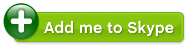






















































0 comments:
Post a Comment